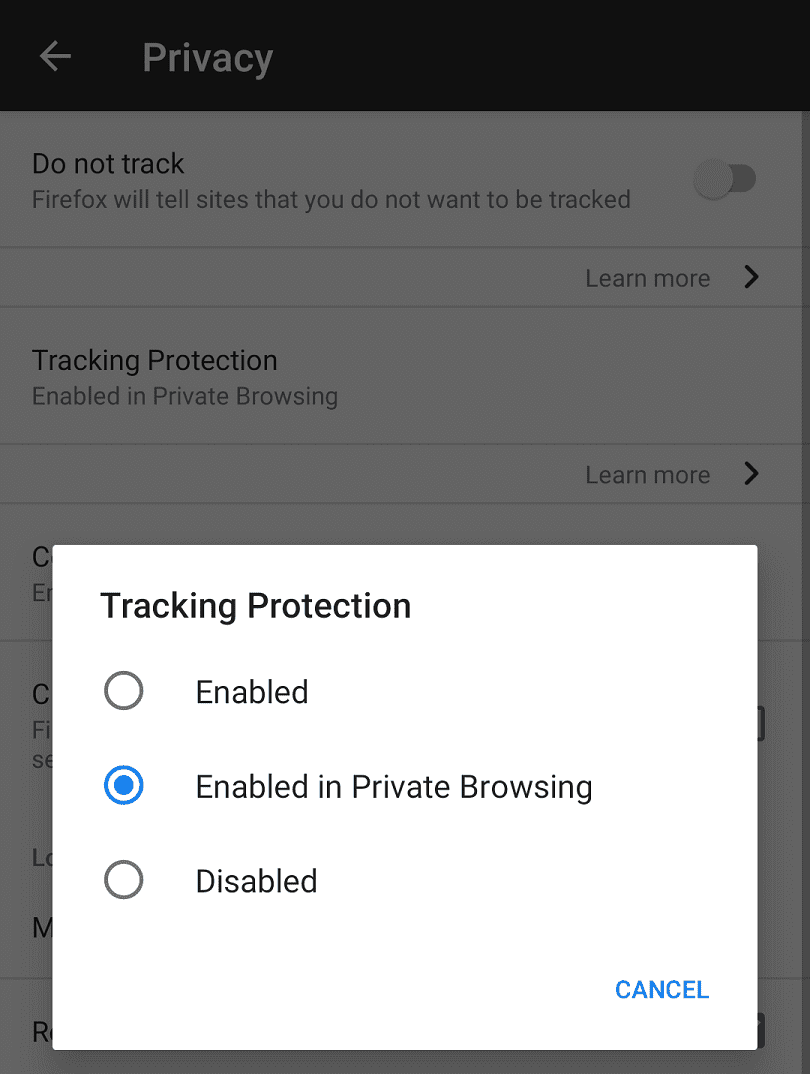Um fato da Internet moderna é que quase tudo que você faz online será rastreado. Os scripts de rastreamento monitoram sua atividade em sites individuais e em toda a web. Os sites usam esses dados para identificar e corrigir problemas, junto com a determinação das estatísticas de engajamento do usuário. As empresas de publicidade também usam scripts de rastreamento para monitorar sua atividade em vários sites. Esses dados os ajudam a criar “perfis de interesse” individuais que usam para direcionar anúncios para você.
A escala desse rastreamento e os dados coletados preocupam muitas pessoas do ponto de vista da privacidade. Uma das coisas que você pode fazer para ajudar a evitar esse rastreamento e proteger sua privacidade é habilitar as proteções de rastreamento em seu navegador.
Para habilitar a proteção de rastreamento no aplicativo Firefox no Android, você precisa alterar as configurações do aplicativo. Para poder acessá-los, primeiro você precisa tocar no ícone de três pontos no canto superior direito do aplicativo.

Toque em “Configurações”, penúltima entrada no menu suspenso para acessar a lista de configurações.

Na lista de configurações, toque em “Privacidade” para ver as configurações de privacidade.
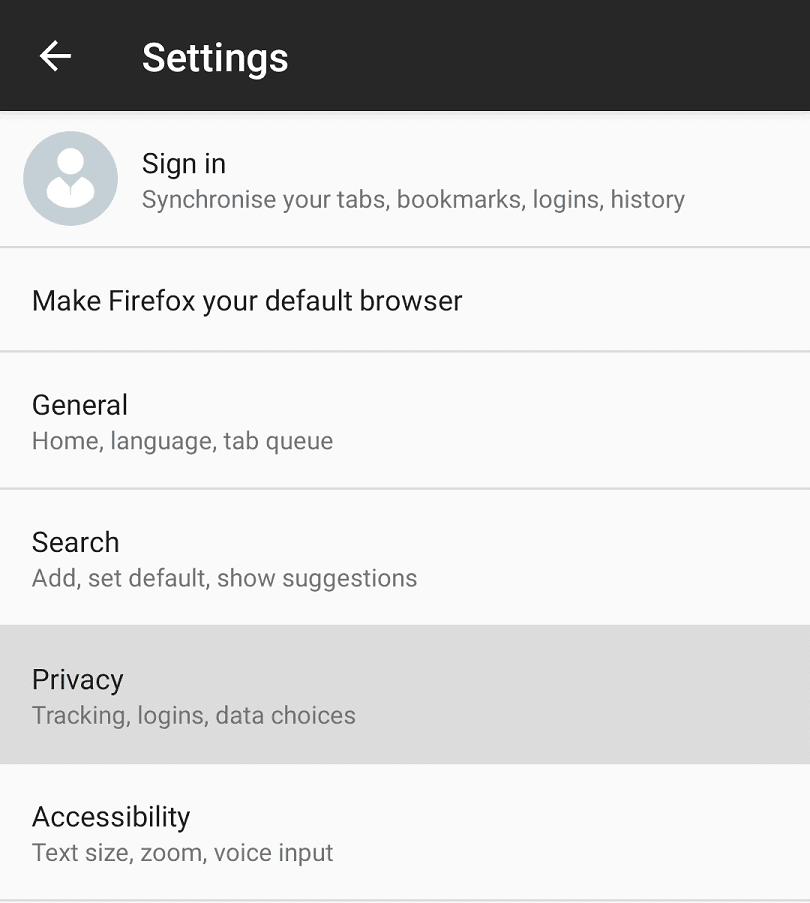
Toque na segunda opção nas configurações de privacidade, denominada “Proteção contra Rastreamento”. Uma janela pop-up aparecerá permitindo que você escolha onde a proteção de rastreamento será aplicada. “Enabled”, habilita a proteção de rastreamento em todos os momentos. “Habilitado em Navegação Privada”, só habilita a proteção de rastreamento em janelas de navegação privada. “Disabled”, desativa completamente qualquer proteção de rastreamento.
Nota: As proteções só serão aplicadas na próxima vez que uma página for carregada, as páginas abertas ainda terão scripts de rastreamento carregados até que sejam atualizados.
Dica: você também pode ativar a funcionalidade “Não rastrear” se desejar. Isso modificará suas solicitações da web para incluir uma solicitação de não rastreamento, embora a maioria dos sites não aceite tais solicitações.